Mpcmdrunとは何ですか。exeとその使い方
Microsoft Defender Antivirus(旧Windows Defender)は、Windowsデバイス上のあらゆる種類の脅威に対して24時間体制の保護を提供しています。 スタンドアロンのセキュリティツールであるにもかかわらず、それは舞台裏でいくつかのマイクロプロ
これらのマイクロプロセスは、Microsoft Defender Antivirusの適切な機能に貢献します。 ムスペンexeとMpCmdRun。exeは、Microsoft Defenderに電力を供給する重要なコアプロセスの良い例です。

この説明では、我々は何MpCmdRunをカバーします。exeは、Microsoft Defenderを管理するためにそれを使用する方法、およびプロセスが誤動作したときに何をすべきか、Windowsコンピュータ上で行います。
MpCmdRunとは何ですか。exe?
MpCmdRunはマルウェア保護コマンドラインユーティリティです。 Microsoftによって開発され、すべてのWindowsデバイス、MpCmdRunを内蔵しています。exeは、Windowsの防衛システムを構成する実行可能ファイルです。 これは、Windowsデバイス上のMicrosoft Defenderのウイルス対策操作を自動化するための重要なコマンドラインツールです。
このユーティリティのコア機能は、マルウェア攻撃やその他の脅威からコンピュータを保護することです。 興味深いことに、mpcmdruを使用することもできます。exeは、Microsoft Defenderのウイルス対策ソフトウェア自体を管理、構成、および操作するためのものです。 次のセクションでは、これについての詳細。
mpcmdrunにアクセスして使用する方法。windows10のexe
MpCmdRun。exeにはグラフィカルユーザーインターフェイス(GUI)がありません。 これは、Windowsのコマンドプロンプトを介して実行するように構成されています。 スタートメニューアイコンを右クリックし、クイックアクセスメニューのコマンドプロンプト(管理者)を選択します。

その後、コマンドプロンプトコンソールに以下のコマンドを貼り付け、Enterキーを押して続行します。
“%ProgramFiles%\Windows Defender\MpCmdRun.exe”
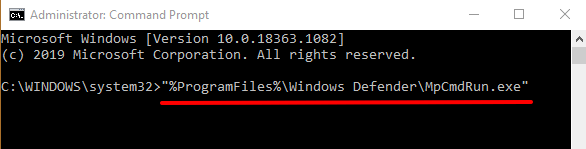
このコマンドには、Malware Protectionコマンドラインユーティリティで使用可能なすべてのオプションと操作が表示されます。 オプションを見て、実行する操作を特定します。 Mpcmdrunを使用してタスクを実行する。exeコマンドプロンプトから、”%ProgramFiles%\Windows Defender\MpCmdRun”と入力/貼り付けます。exe”コンソールで、スペースを残し、操作のコマンドを入力し、Enterキーを押します。

たとえば、システム全体のスキャンを実行するには、”%ProgramFiles%\Windows Defender\MpCmdRun”と入力するか貼り付けます。exe”-Scan-ScanType2コマンドプロンプトコンソールで、キーボードのEnterキーを押します。
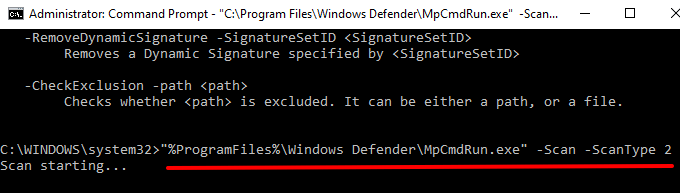
これは、マルウェア、ウイルス、および脅威の他の形態のためにコンピュータ全体をスキャンするためにMicrosoft Defenderのアンチウイルスをトリガします。 スキャンが完了すると、通知領域またはWindowsアクションセンターにWindowsセキュリティ通知が表示されます。
Microsoft Defenderは、検出された脅威に対して自動的に中和し、アクションを実行します。 通知をクリックすると、悪意のあるプログラムまたは脅威の詳細なレポートが表示されます。
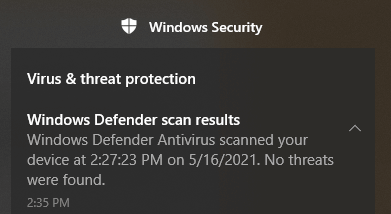
MpCmdRunで実行できるコマンドの詳細については、この公式のMicrosoftドキュメントをお読みください。exeコマンドラインツール。
はmpcmdrunです。exeの安全?
コンピュータにMalware Protectionコマンドラインユーティリティが必要です。 ユーティリティに電力を供給する実行可能ファイル(すなわちmpcmdrun。exe)は、すべてのWindowsデバイス上で動作する安全なオペレーティングシステムファイルです。 このファイルの正当性にもかかわらず、しかし、mpcmdrunことを示すいくつかの報告があります。exeファイルは、インターネット経由でPCにファイルをダウンロードするためにサイバー攻撃者によって使用することができます。
幸いなことに、MpCmdRunの正当性を決定するにはいくつかの方法があります。お使いのコンピュータ上のexe実行可能ファイル。 私たちはそれらのいくつかを以下に強調しています。
1. ファイルの場所を確認してください
あなたはMpCmdRunを見つけることができます。exeは、Windowsコンピュータ上のWindows Defenderフォルダにあります。 ファイルエクスプローラーを起動し、ローカルディスク(C:)>プログラムファイル>Windows Defenderに移動し、MpCmdRunを見つけます。exe”を起動します。
C:\Program ファイル\Windows DefenderファイルエクスプローラのアドレスバーでEnterキーを押します。
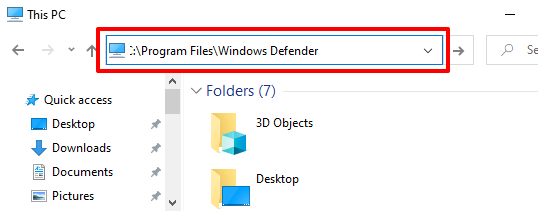
2. デジタル署名
を確認してください。 あなたがMpCmdRun場合。exeを別のディレクトリに(他のディレクトリに)配置している。C:\Program ファイル\Windows Defender)、ファイルのデジタル署名を確認する必要があります。 それはあなたがMpCmdRunかどうかを確認するのに役立ちます。お使いのPC上のexeは、悪意のある、またはおそらくそれは偶然に別のフォルダに移動しました。
MpCmdRunを右クリックします。タスクマネージャまたはファイルエクスプローラでexeを実行し、プロパティを選択します。
デジタル署名タブに移動し、”署名者の名前”列にチェックを入れます。
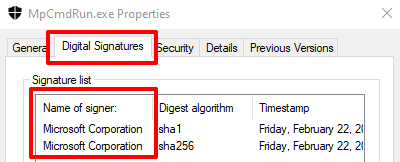
ファイルがMicrosoft Corporationによって署名されていない場合は、正当なシステムファイルを装って隠れているウイルスです。 その場合は、コンピュータからファイルを削除するか、ウイルス対策ソフトウェアまたはオンラインセキュリティスキャナでスキャンします。
MpCmdRunを修正しました。exeの問題
MpCmdRunの場合、コンピュータがマルウェア保護コマンドラインユーティリティの実行に失敗する可能性があります。exeファイルは悪意があります。 または、偶然にWindows Defenderフォルダから移動された場合。 実行可能ファイルに問題がある場合、またはPCが古くなっている場合は、Windowsはまた、いくつかのエラーメッセージをオフにスローすることがあります。
ここでは、MpCmdRunを防ぐ問題に対するいくつかの潜在的な解決策があります。exeコマンドラインユーティリティが正常に機能していません。
1. MpCmdRunの場合は、コンピュータ
を再起動します。exeは、バックグラウンドでCPUとインターネット帯域幅の非常識な量を消費している、我々はあなたのコンピュータのパワーサイクリングをお勧めします。 それはあなたのデバイスを更新し、うまくいけば、ツールが誤動作する原因となる問題を修正する必要があります。
2. ウイルスまたはマルウェア感染
MpCmdRunをスキャンします。exeファイルは、それがあなたのPC上の適切なディレクトリにある場合でも、ウイルスである可能性があります。 サードパーティ製のウイルス対策アプリまたはオンラインのウイルススキャナを使用してファイルを実行します。 セキュリティツールがファイルを危険または悪意のあるものとしてフラグを立てている場合は、PCからファイルを削除します。
3. 管理者としてコマンドプロンプトを実行
コマンドプロンプトに十分な権限がない場合、マルウェア保護コマンドラインユーティリティが特定の操 MpCmdRunを使用する必要があるときはいつでも。exe共通行ツールを使用すると、コマンドプロンプトの管理者レベルのバージョンを起動していることを確認してください。

4. MpCmdRunを実行するときに”0x80070667″エラーコードが表示された場合は、コンピュータ
を更新します。exeコマンド、それはあなたのPCが古いWindows10バージョンを実行しているからです。 最高の体験を得るには、PCにWindows10バージョン1703(またはそれ以降)がインストールされていることを確認してください。
設定>更新&セキュリティ>Windows Updateに移動して、利用可能な更新プログラムを確認します。
Microsoft Defender Antivirusのセキュリティインテリジェンス更新プログラムは、Windows更新プログラムと一緒にインストールされており、PCが最新の脅威から保護されています。
5. System File Checker(SFC)ユーティリティの実行
SFCは、Windowsデバイス上の破損したシステムファイルを修正して置き換えるコマンドラインツールです。 MpCmdRunを削除した場合。お使いのPCからexeは、おそらく事故やマルウェア感染によるもので、ファイルを復元するために、システムファイルチェッカーを使用しています。 コンピュータをインターネットに接続し、管理者としてコマンドプロンプトを起動し、端末に以下のコマンドを入力し、Enterキーを押します。
exe/オンライン/Cleanup-image/Restorehealth
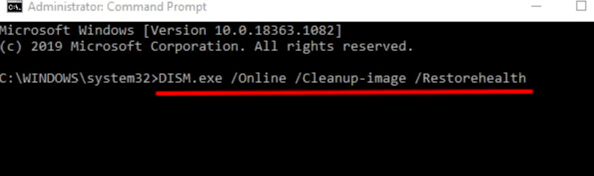
成功メッセージが表示されたら、ターミナルにsfc/scannowを入力または貼り付け、Enterキーを押します。
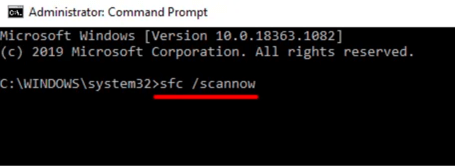
プロセスは最大30分(またはそれ以上)続くことがあります。 修復プロセスが完了したらコンピュータを再起動し、MpCmdRunファイルが復元され、その他の問題が解決されているかどうかを確認します。
他に何も動作しない場合は、システムの復元を実行するか、コンピュータにWindowsを再インストールすることを検討する必要があります。
Leave a Reply